热门标签
热门文章
- 1ElasticSearch设置索引全局默认分片_elasticsearch 索引默认分片
- 2python编程人工智能小例子,python人工智能有趣例子_python编程ai
- 3「转」plt.legend()简明使用教程
- 4所谓云原生应用的概念理解_cloud-based什么意思
- 5面试:TS中type 和 interface 的区别_ts中type继承
- 6【华为OD】C卷真题 100分:测试用例执行计划 python代码实现[思路+代码]_2023华为od机试c卷【测试用例执行计划】python语言 实现
- 7Android - 进度条的使用_android 进度条
- 8【Linux】服务器时区 [ CST | UTC | GMT | RTC ]
- 9【应用笔记】用Cyclone V FPGA配置AD9361_ad9361+fpga
- 10java 公司面试题_java企业的面试笔试题
当前位置: article > 正文
IDEA中SVN 的使用_idea svn 插件
作者:AllinToyou | 2024-04-27 08:29:03
赞
踩
idea svn 插件
前言
svn可以老牌的代码仓库了
说实话svn还是和git无法相比的,毕竟git有本地仓库的概念,可以很好的处理冲突,然而svn是没有本地仓库的概念的,所以只能拉取别人的代码,然后处理冲突后,才能提交代码;
由于最近的工作换成了用svn仓库,所以不得不重拾svn,一晃过去已经5年多没用过了~~
一、svn安装
svn客户端其实就是 TortoiseSVN,直接安装就行了
- 路径中不能有空格,例如: D:\JAVA\SVN 反例: D:\Program Files\SVN 其中Program Files中间有空格
- 记得选择这个然后无脑下一步
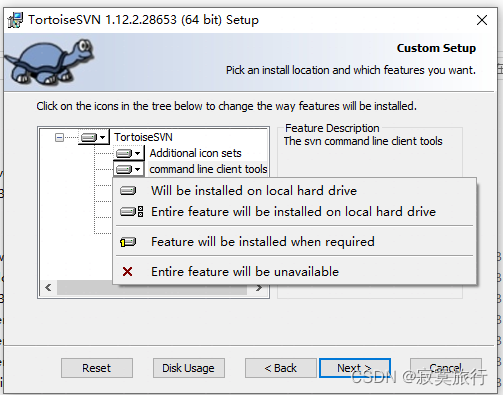
黄色文件:被忽略的文件
红色:文件没有Add的新文件(没有加入版本控制subversion中)
绿色:新文件Add了,但是没有commit
蓝色:修改过的文件,还没有commit
二、IDEA集成SVN
- 安装好后,任意桌面右键可以看到
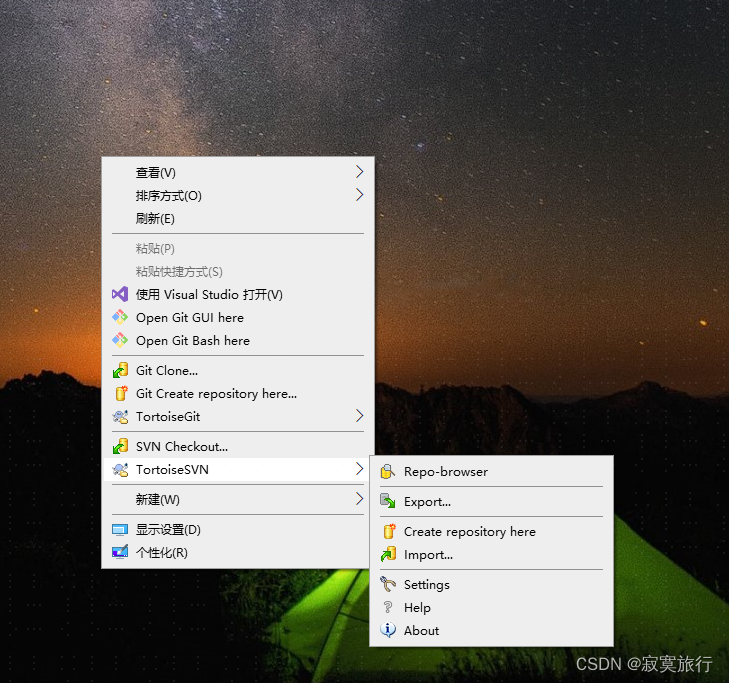
- idea 安装 svn插件(忽略,默认安装)
- idea中配置svn
- 选择svn.exe
- 勾选
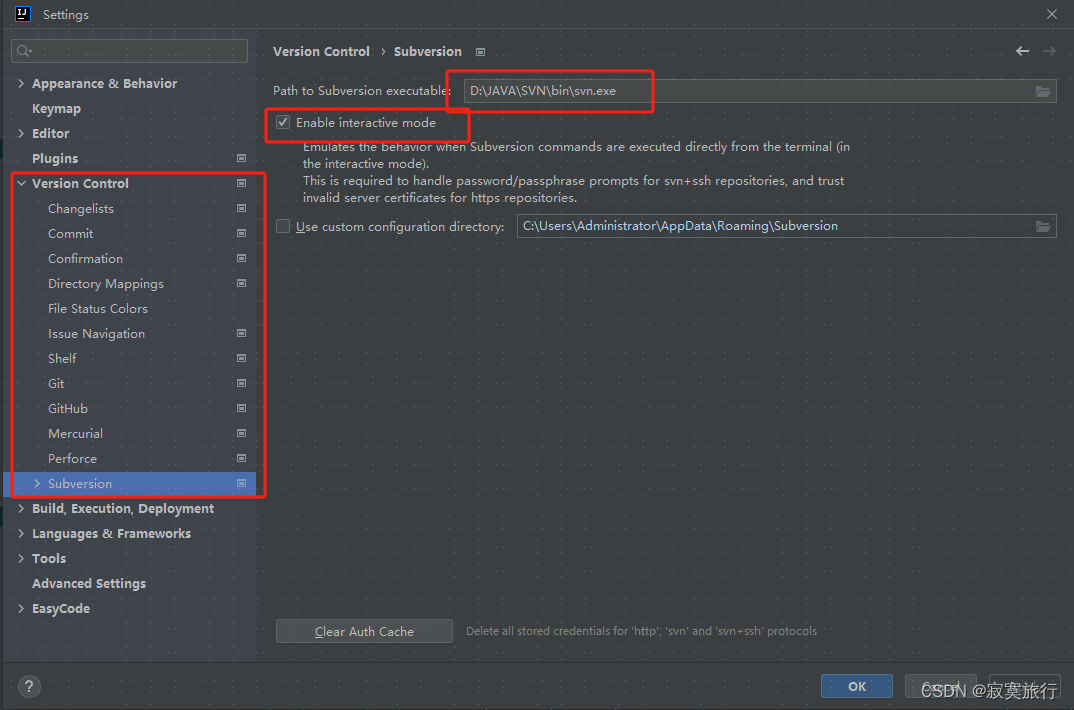
- 选择svn,配置svn仓库地址 Browser Subversion Repository,可以浏览仓库
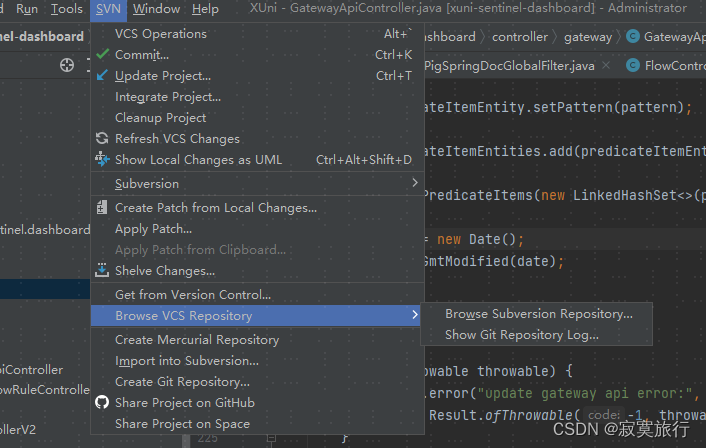
- SVN 正确提交代码顺序
- 新增文件 add
- 提交代码 先执行 update 并解决冲突
- 提交代码 再执行 commit
- 这两个窗口可以清晰看到当前svn仓库,日志等信息
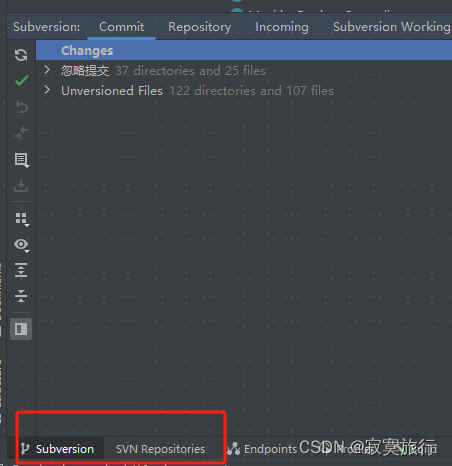
- 设置全局svn忽略文件
任意位置 右键TortoiseSVN>>>settings
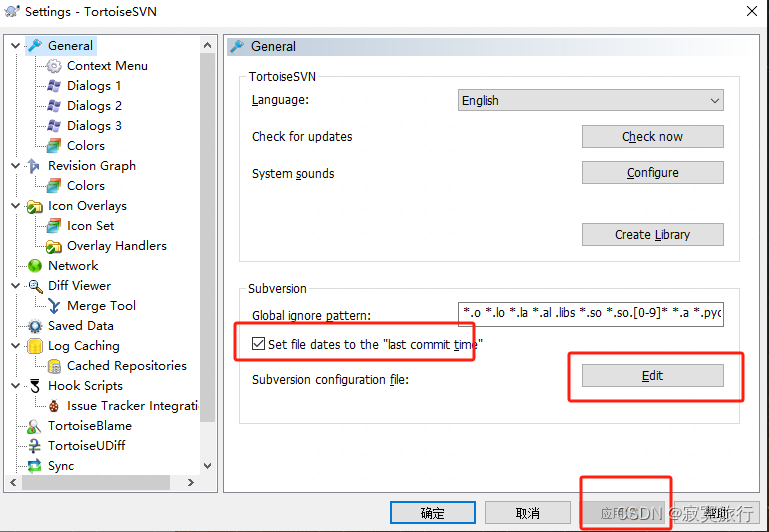
我配置的完整版 点击Edit, 弹出的文件中加入下面这一行
global-ignores = *.o *.lo *.la *.al .libs *.so .so.[0-9] *.a *.pyc *.pyo pycache *.iml target .idea .log .settings .settings/ target/ .classpath .project
总结
当然,使用svn自带的可视化工具也可以实现,更新 提交的操作;
声明:本文内容由网友自发贡献,不代表【wpsshop博客】立场,版权归原作者所有,本站不承担相应法律责任。如您发现有侵权的内容,请联系我们。转载请注明出处:https://www.wpsshop.cn/w/AllinToyou/article/detail/495780
推荐阅读
相关标签


